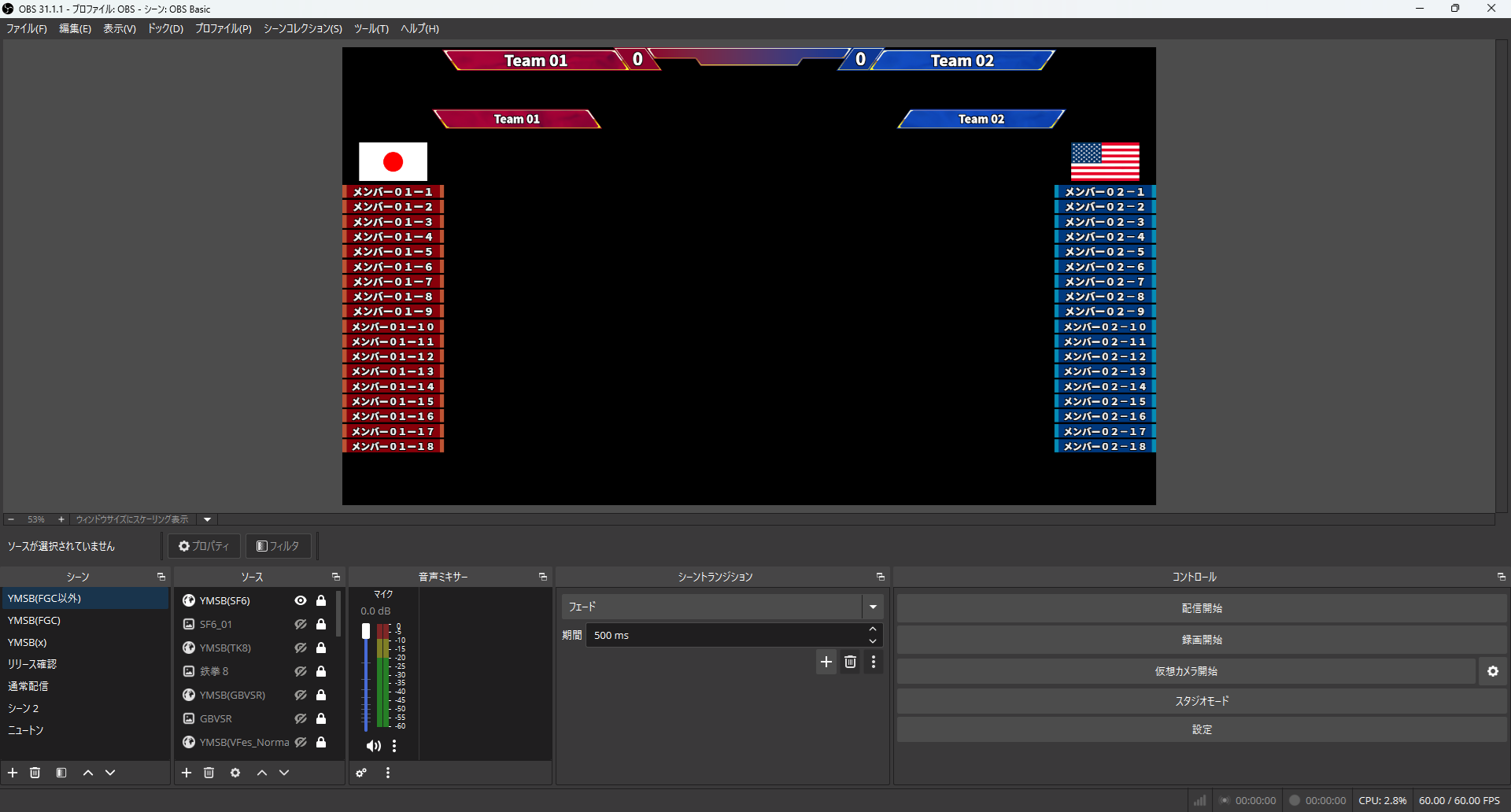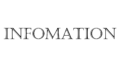YMSB(YM式スコアボード)は配信用のスコアボードオーバーレイで、スコア・参加選手・コメントなどをGoogleChromeまたはMicrosoft Edge上で動作するコントローラーから制御し、配信画面に表示するものです。
ここではYMSBの導入方法として、配信ソフトであるOBSを使った場合の設定方法をご案内します。
※YMSB2.0以降からOBS以外の配信ソフトは動作保証しておりません。
ダウンロード方法
こちらのページからダウンロードしてください。
ゲームタイトルに合わせたタイプと、画面非干渉のタイプがありますが、サムネイルを参考にお選びください。
ZIP形式で圧縮しておりますので、任意の場所で解凍してお使いください。
なお別テンプレートを使う場合は、同じ場所で解凍することで同一のコントローラーで制御することが可能になります。
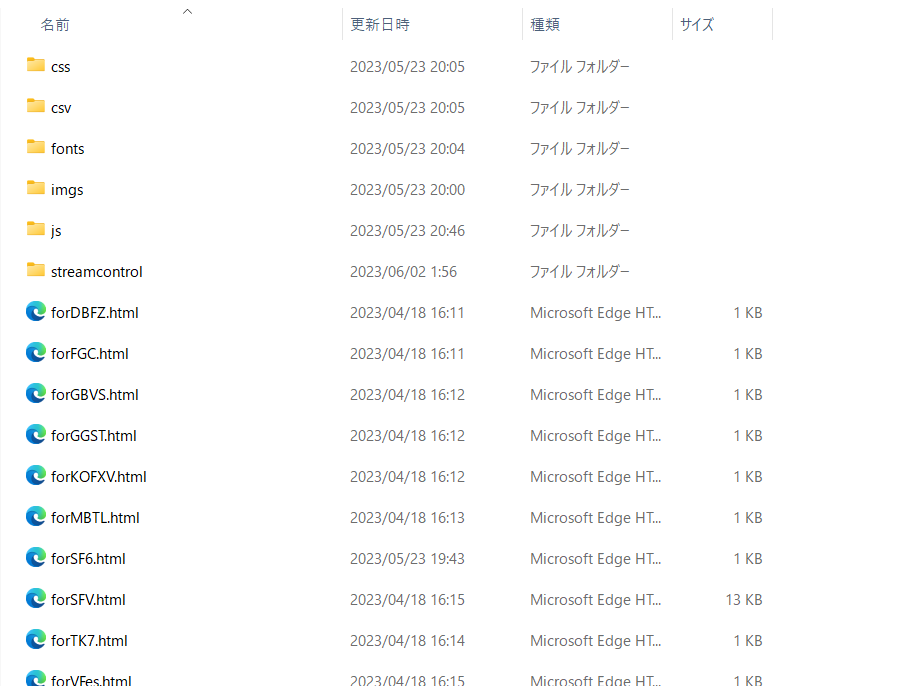
導入方法
ソースの追加
まずはゲーム画面が表示されている状態で、ソースの追加から「ブラウザ」を行います。「新規作成」から任意の名前を付けてください。
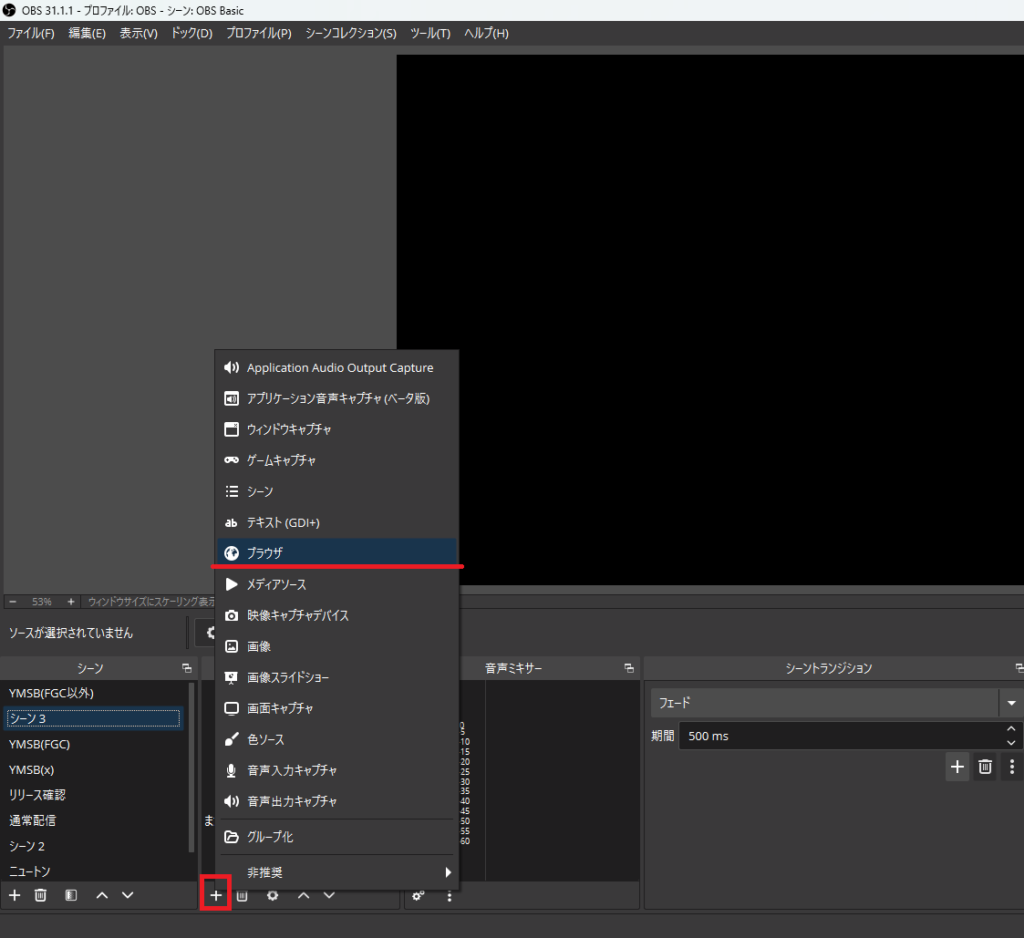
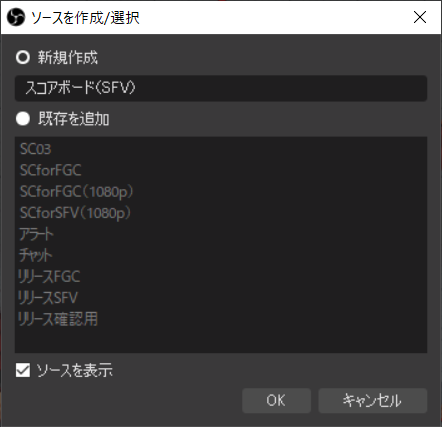
追加したソースのプロパティ設定
ブラウザの設定画面が表示されますので、下の画像の通りに設定してください。
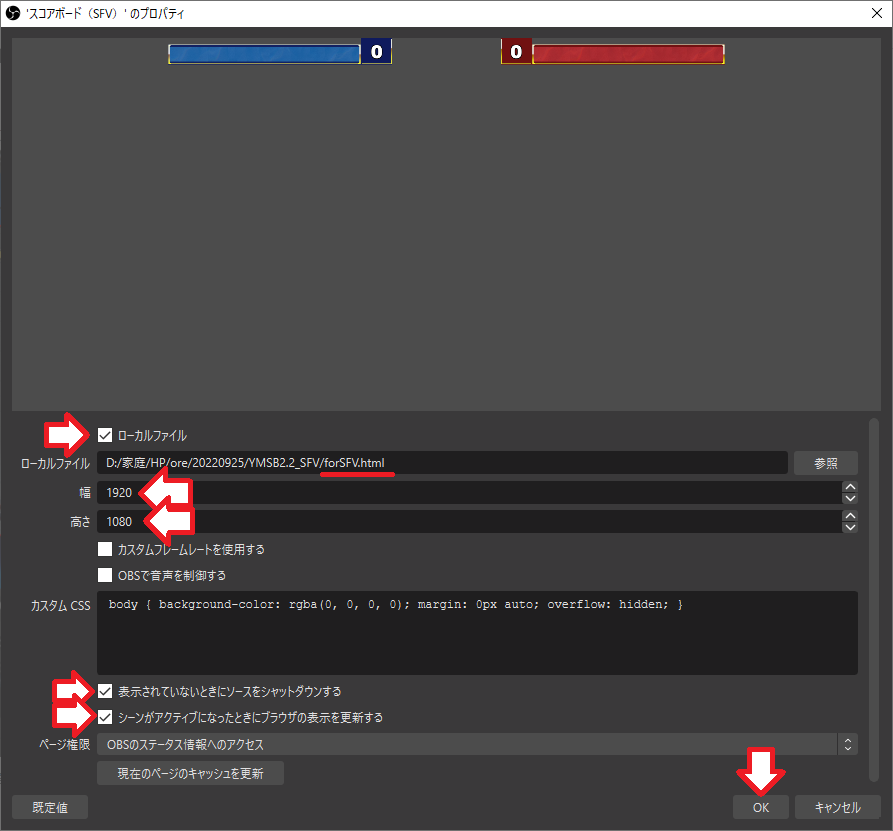
これでスコアボードが表示されるようになります。
あくまでオーバーレイですので、ゲーム画面の上に重ねるように表示順を調整してください。
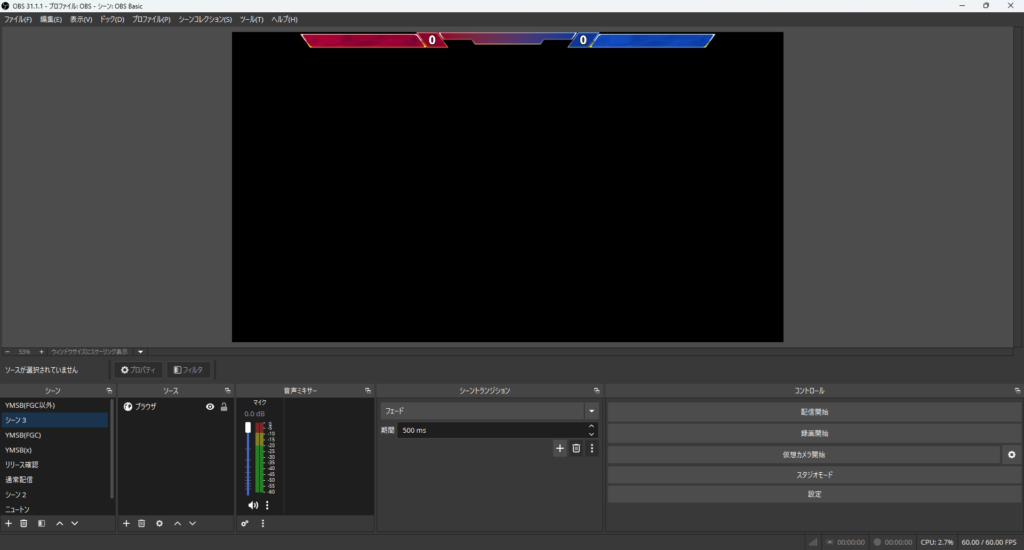
画面非干渉型の場合はゲーム画面を調整する
ここから、forFGC等の画面非干渉型はゲーム画面を縮小する必要があります。
表示させているforFGCの画面をロックさせておくと、ゲーム画面だけサイズを調整させることができます。
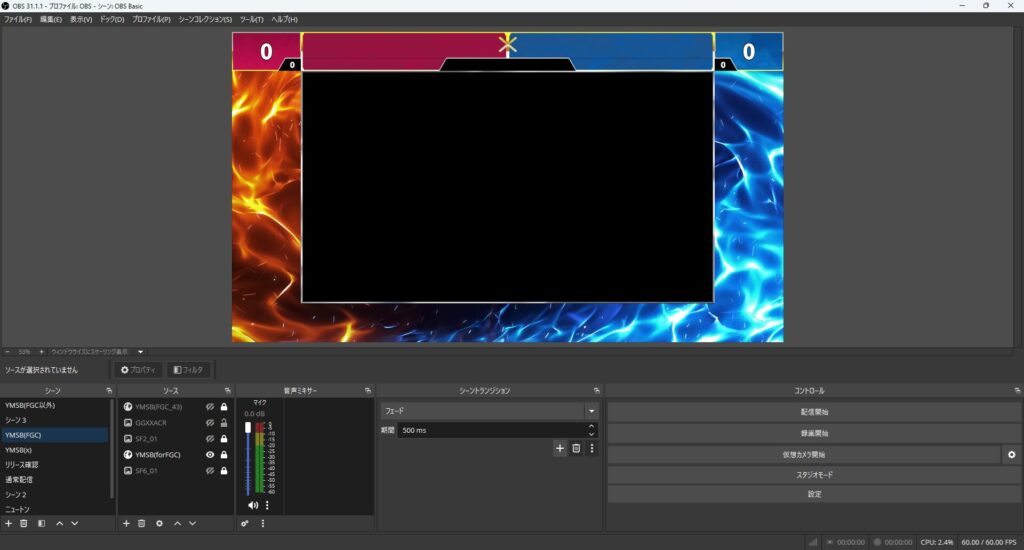
forFGCテンプレートの場合
画面上下の間隔を135pxずつ、画面左右の間隔を240pxずつにすると丁度良く収まります。
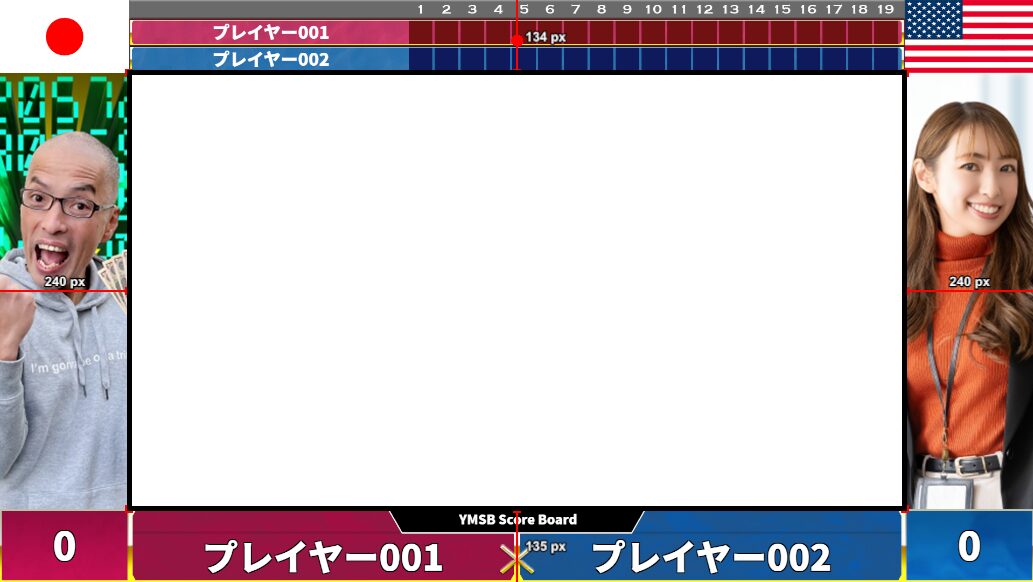
forFGC_43テンプレートの場合
ゲーム画面が4:3であることを想定したテンプレートです。
画面上部はぴったり、下を120px、左右を320pxの間隔を取るといいでしょう。
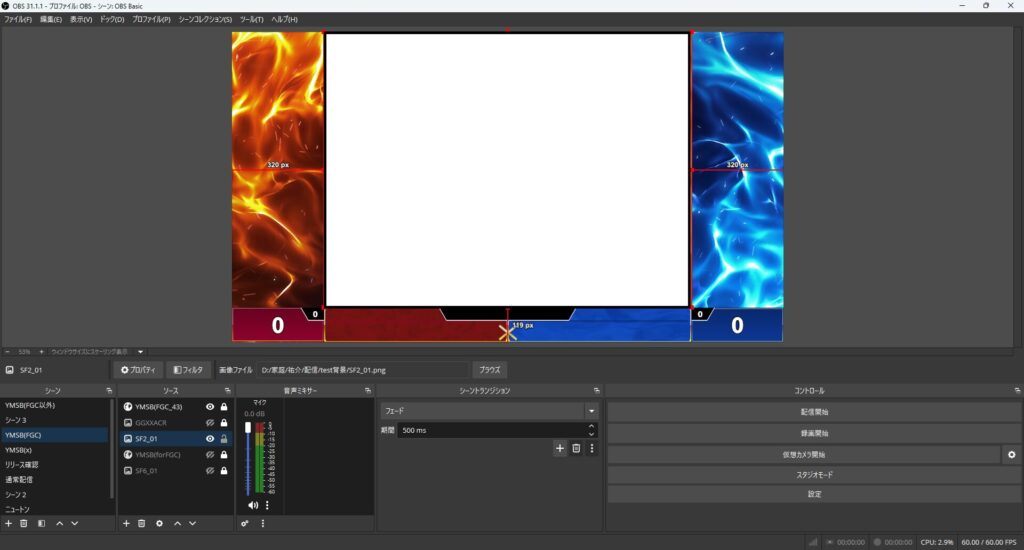
また、16:9の画面で左右枠があるようなタイトルであっても、画面下部を120pxくらいの間隔を取るとおさまりが良くなります。
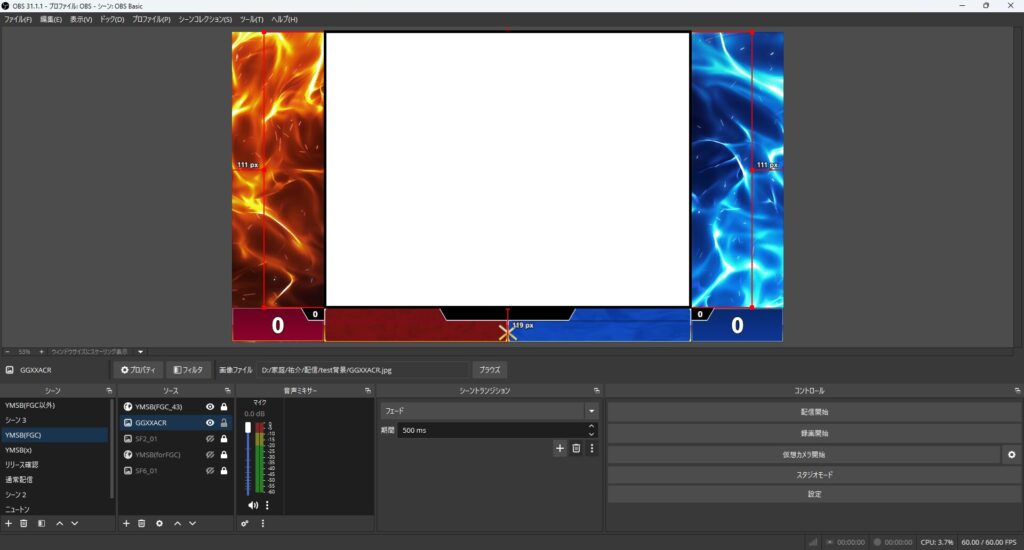
ForLBテンプレート
16:9の画面比を想定しています。
少し中途半端なサイズとなりますが、下画像の通り上を137px、下を76px、左右を191pxくらいの間隔を取ると丁度良く収まります。
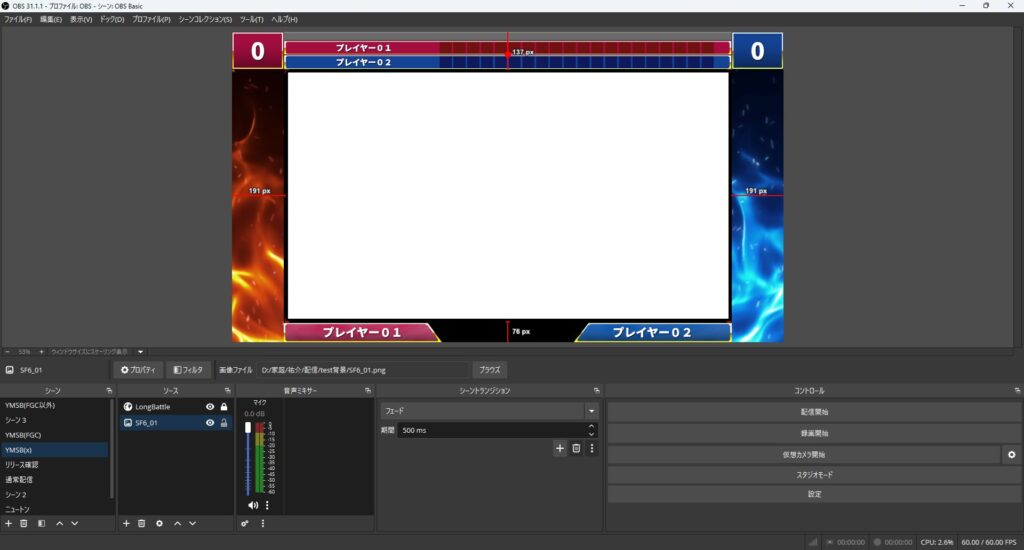
導入できたら動かしてみましょう!
無事に導入することができましたら、一度コントローラーからYMSBを動かしてみましょう。
コントローラーの初期設定などについては下記ページをご参照ください。
YMSBが表示されないよ?!という場合
上記までの手順でYMSBが表示されない場合、OBS側の設定などが影響している可能性があります。
下記外部サイトにてOBSのブラウザソースについて記載がありますので、こちらを参照されながら動作確認を行ってみてください。
まとめ
以上が基本的な導入~設定方法です。無事、設定できましたでしょうか?
不明な点やお困りごとがありましたら、YMのXまでお気軽にご相談ください。